win10系统初始化硬盘的方法
发布日期:2019-08-20 作者:木风雨林 来源:http://www.olzp.comwin10系统电脑使用过程中有不少朋友表示遇到过win10系统初始化硬盘的状况,当出现win10系统初始化硬盘的状况时,你不懂怎样解决win10系统初始化硬盘问题的话,那也没有关系,我们按照1、当正常增加新硬盘后,登录系统,打开磁盘管理,系统会自动打开【磁盘初始化和转换向导】,单击“下一步”; 2、正确选择要初始化的磁盘,单击“下一步”这样的方式进行电脑操作,就可以将win10系统初始化硬盘的状况处理解决。这一次教程中,小编会把具体的详细的步骤告诉大家:
推荐:
1、当正常增加新硬盘后,登录系统,打开磁盘管理,系统会自动打开【磁盘初始化和转换向导】,单击“下一步”;
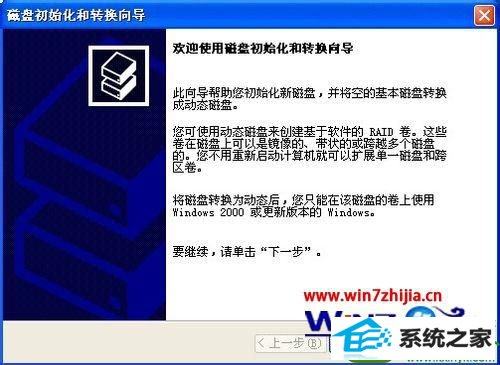
2、正确选择要初始化的磁盘,单击“下一步”;
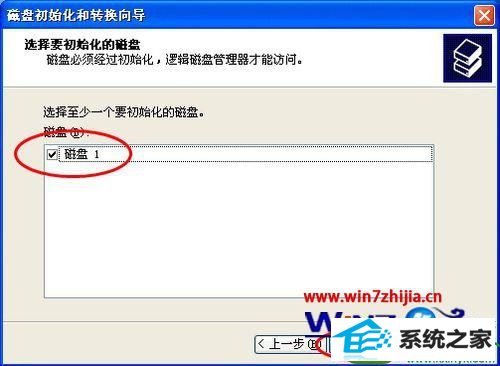
3、新增的硬盘建议转换成动态磁盘,正确选择想要转换的磁盘,单击“下一步”;
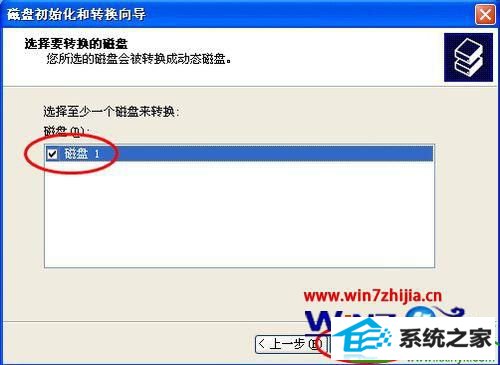
4、核实信息,单击“完成”;
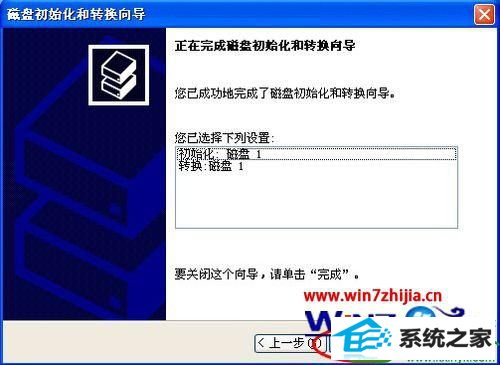
5、转换完成后,新增磁盘显示联机,即可创建并格式化分区,存放数据了。
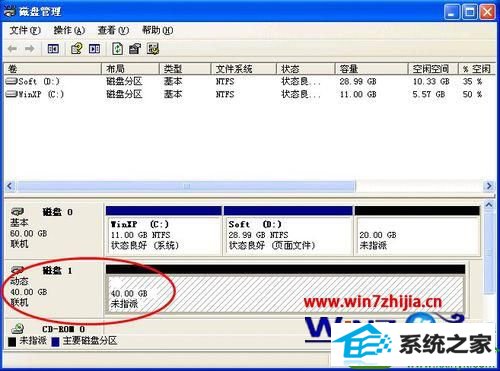
关于win10系统初始化硬盘的方法就给大家介绍到这边了,有需要的用户们可以采取上面的方法步骤来进行操作即可
